Step3 EAファイルをMT4に導入、設定
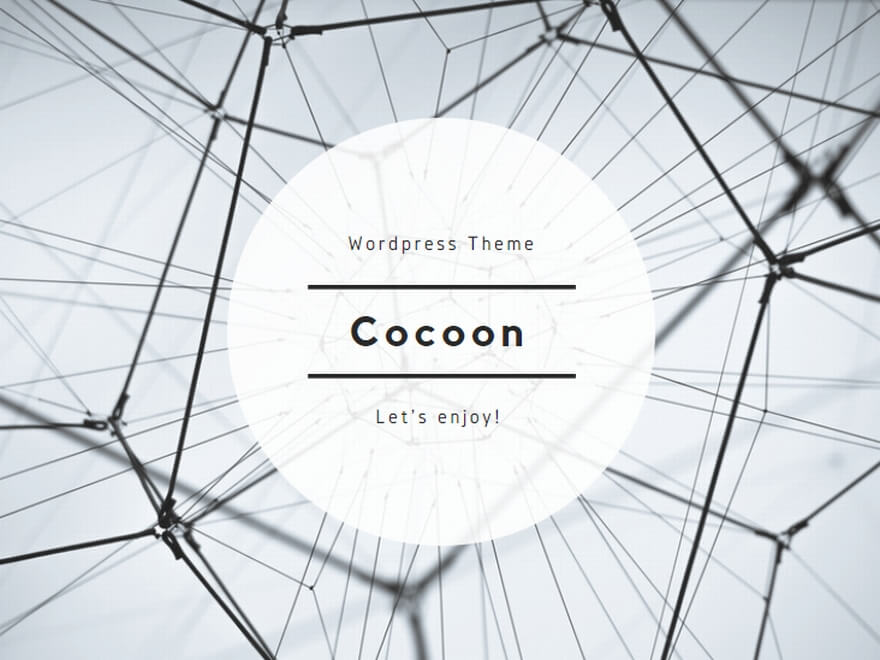
EAファイルをMT4に導入、設定
STEP2 MT4設置の続きとなります。
こちらでは、
実際にEA4ファイルをMT4に導入し、使用するために設定していきます。
口座開設のまだの方はこちら 》から口座開設してください。
1、EA4ファイルを準備
ステップ2で取得したEA4ファイルをご準備ください。
取得がまだの方はこちら(STEP2 口座開設)から手続きし、EA4ファイルを取得してください。
2、Expertsフォルダを開く
1.MT4を起動してツールバーより「ファイル」→「データフォルダを開く」をクリック。(画像①)
2.フォルダが自動的に開きますので、フォルダの中から「MQL4」を選択して開きます。
(画像②)
3.画面が遷移しますので、フォルダの中から「Experts」を選択して開いてください。 (画像③)

3、EA4ファイルをExpertsフォルダに入れる
1、で用意したEA4ファイルをコピー・アンド・ペーストまたは、ドラッグ・アンド・ドロップにてExpertsフォルダに移します。
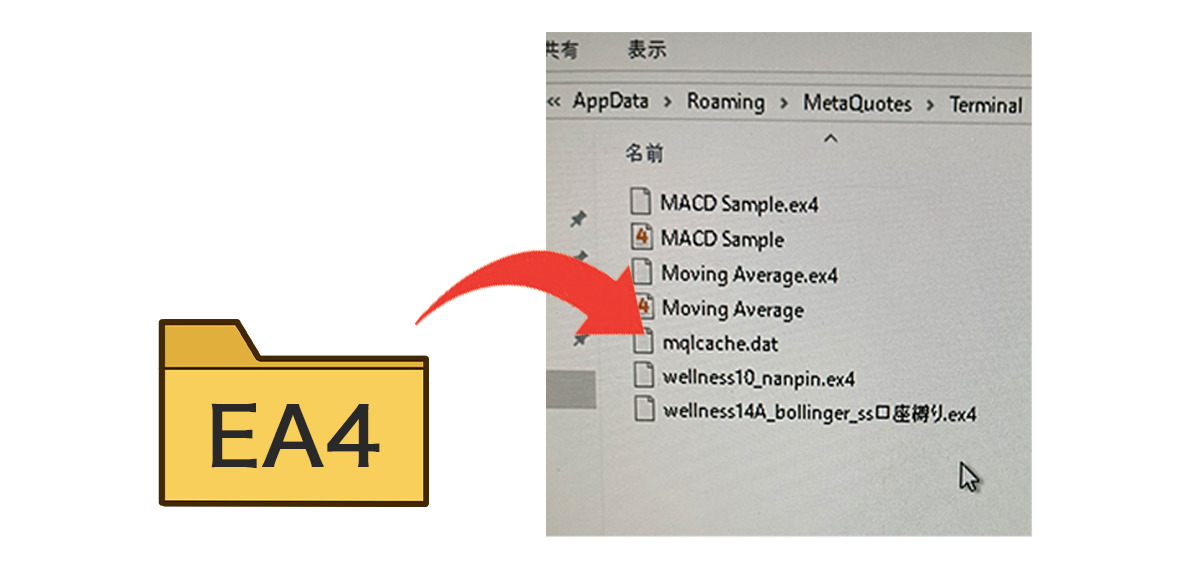
4 EA4ファイルがMT4に入っているか確認
上記の手順通りに進行すると、PC上にはMT4が立ち上がったままの状態だと思います。MT4を再起動させることで更新された内容がMT4に適用されますので一旦、MT4を「×」マークで一旦閉じ、再度、MT4を立ち上げてみてくださいMT4が再起動したのち、チャート左側の「ナビゲーター」に注目すると右図のようにExpert Advisorsがあり、「+」マークをクリックするとEA一覧が表示されます。その中にSTEP3で移動をおこなったEAの確認ができればMT4へのEA導入が成功となります。
もし左側に「ナビゲーター」が表示されていない場合は、チャートメニューの「表示」→「ナビゲーター」をクリックすることで表示されます。またツールバーにある「ナビゲーター」ボタンをクリックすることでも表示できます。

5、Experts Advisorsの設定方法
1.MT4の最上部にあるツールバーの「ツール」をクリック後、「オプション(O)」があるので選択。
2.以下のような画面が表示されるので「エキスパートアドバイザ」にマウスを合わせてクリック。
3.エキスパートアドバイザの設定項目では、画像と同様にチェックを入れてください。
4.最後に「OK」ボタンをクリックするとエキスパートアドバイザ画面が消えて設定完了です。

6、新規チャートを作成して時間足の設定方法
左側の画像にスライドさせることで、ご希望のチャートをMT4の画面上に表示させることが可能です。
右側の画像に従うと、時間足の設定が可能です。
設定できる時間足は以下となります。どの時間足にMT4 EAを設定させるかはEAマニュアル等に従い選択してください。
「M1(1分足)」、「M5(5分足)」、「M15(15分足)」、「M30(30分足)」「H1(1時間足)」、「H4(4時間足)」、「D1(日足)」、「W1(週足)」、「MN(月足)」

7、チャート上にEAを表示させる
STEP4で確認をした、「ナビゲーター」の中の「エキスパートアドバイザ」に入っているEA4ファイルを、チャート上にドラッグ・アンド・ドロップします。

8、全般の設定
ドラッグ・アンド・ドロップ後は、下の画像のような画面があらわれます。
以下の画像に従ってチェックボックスにチェックを入れて、最後に「OK」ボタンをクリックしてください。

9、自動売買を実行する
STEP8でOKボタンを押すと、MT4のチャート画面に戻り、最上部の画像のようにチャート右上に「EAの名称」と「スマイルマーク」が現れ、ツールバーの「自動売買ボタン」が上から2番目の画像のようになっています。この状態になると、MT4 EAが正しくセッティングされ自動売買が有効になっていることを表します。なおツールバーの自動売買ボタンが上から3番目の画像のようになっているとMT4 EAのセッティングが正しくおこなわれておらず、自動売買は正常に実行されません、自動売買の実行のためには、「自動売買ボタン」をクリックします。クリック後は上から2番目の画像のようにアイコンが緑色に変化します。
アイコンが緑に変わると、最上部の画像のように「スマイルマーク」へと変わります。使用者のMT4 EAに通貨ペアや時間足などの制限がある場合には「スマイルマーク」が表示されていても、自動売買がおこなわれない事があります。その場合はSTEP6に戻り、チャートを正しい通貨ペアと時間足に変更したうえでMT4 EAをセッティングしてください。
なお、再度「自動売買」を押すことで自動売買がストップします。

お疲れ様でした。
以上、基本的なEAのセッティング方法が完了です。
次は配布しているEAの特徴を学んでいきます。
3つのEAの特徴
配布しているEA4ファイルは3種類あります。
それぞれ特徴が異なりますので自分に合ったものを使用してください。
下記に3つの特徴をまとめています。
詳しくはそれぞれのページに記載していますので1つずつご覧ください。
wellness14A_bollinger
一部の億トレーダーが知るGBP特性の特殊ロジックを再現。
3年間で証拠金26000倍のデータ実績。
推奨通貨ペア:GBPCHF、GBPAUD
時間足:1分足
最低証拠金:20,000円程度
wellness14A_bollingerの詳しい詳細はこちら 》

wellness5610_gold
ゴールドの特性を活かした高速スキャルピング。
経済指標時に強い。複利機能0.5%以下を推奨。 月利100%以上を見込めます。
exness スタンダード口座
mt4 通貨ペア: XAUUSD
時間足:1分足
最低証拠金:20,000円程度
wellness5610_goldの詳しい詳細はこちら 》
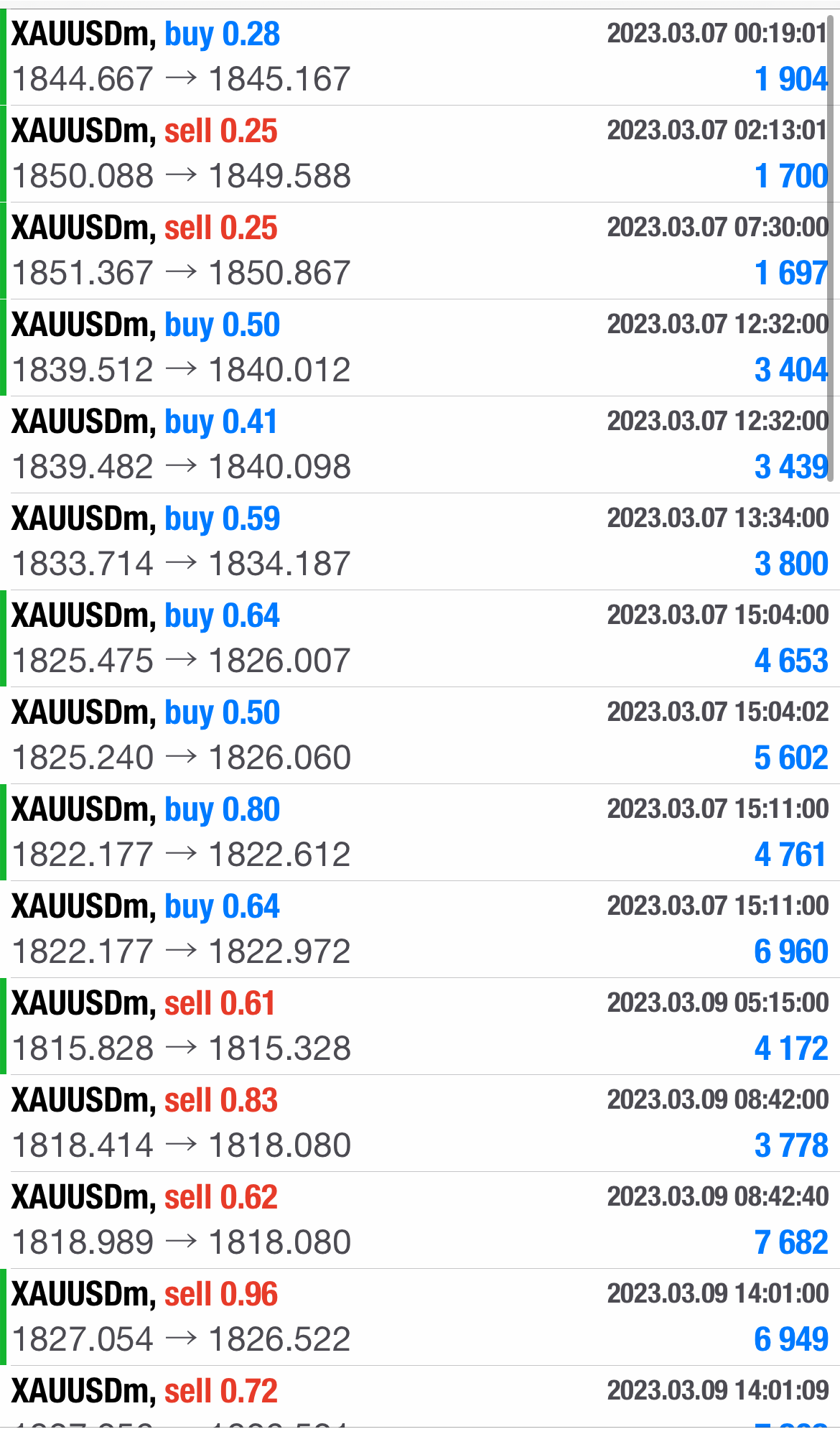
wellness00_AutoSet 裁量EA
裁量をサポートするユニークなEA。
mt4にセットした通貨ペアは裁量でエントリーすればオートトレーリング機能、ナンピン機能が自動付随し、利確をサポートします。それはスマホのmt4にも同期され、スマホで気軽にトレードが可能な画期的な機能です。
さらにこの常時両建て自動化版も作りました。 1時間に数十回の利確を重ねます。 フル稼働を想定して、マイクロ口座0.01ロットからの稼働を推奨します。 日利2%程度の利益のロットに抑えておけば永続的な月利100%も夢ではありません。
xmトレーディング マイクロ口座
mt4 通貨ペア: 問わない
時間足:問わない
最低証拠金:20,000円程度
wellness00A_AutoSetの詳しい詳細はこちら 》

wellness70_perfectEA
205回のエントリーで205勝全勝を記録した4層の特殊ロジックを重ねた世界初のEA。
fxの全機能・fx全ロジックを熟知したした天才プログラマーによる最高傑作。
※2023年4月上旬 完成予定
引き続き宜しくお願いします。
